
Cách rời nhiều nhóm trên Facebook đơn giản
Cách rời nhiều nhóm cùng lúc trên Facebook bạn đã biết chưa? Bạn tham gia nhiều nhóm trên Facebook và muốn thoát khỏi những thông báo không quan trọng? Hãy cùng tìm hiểu cách rời các nhóm cùng lúc trên Facebook nhanh nhất để tối ưu thời gian của bạn nhé! Xem ngay bài viết để có được câu trả lời thỏa đáng.
Tại sao cần biết cách rời nhiều nhóm trên Facebook?
Việc tham gia nhiều nhóm trên Facebook có thể mang lại nhiều lợi ích. Nhưng đồng thời cũng gây ra một số bức bối bởi những thông báo không quan trọng. Dưới đây là lý do bạn cần biết cách rời nhiều nhóm trên Facebook, cụ thể dưới đây:
- Lượng thông tin lớn: Tham gia nhiều nhóm đồng nghĩa với việc nhận được lượng lớn thông tin từ các bài đăng, thông báo và thảo luận. Và đôi khi những thông tin mà bạn nhận được lại không cần thiết.
- Dòng thời gian sạch sẽ: Rời nhóm giúp làm sạch dòng thời gian của bạn, tập trung vào những nội dung quan trọng và thú vị hơn.
- Quản lý thời gian hiệu quả: Có thể bạn sẽ tốn thời gian đáng kể trong việc theo dõi các thông báo và tham gia thảo luận. Vậy nên, hãy rời nhóm nếu bạn thấy không cần thiết.
Hướng dẫn cách rời các nhóm trên Facebook nhanh nhất
Đối mặt với việc tham gia nhiều nhóm trên Facebook. Việc rời nhóm một cách nhanh chóng để giữ trải nghiệm thoải mái của bạn trên mạng xã hội. Dưới đây là hướng dẫn chi tiết về cách rời các nhóm trên Facebook một cách nhanh nhất.
Cách rời các nhóm Facebook trên điện thoại
Nếu bạn muốn rời khỏi một số nhóm trên Facebook. Dưới đây là hướng dẫn chi tiết cách thực hiện trên điện thoại.
- Bước 1: Mở ứng dụng Facebook trên điện thoại của bạn ngay nhé! Sau đó bạn hãy nhấn vào biểu tượng Menu ở góc phải dưới màn hình.
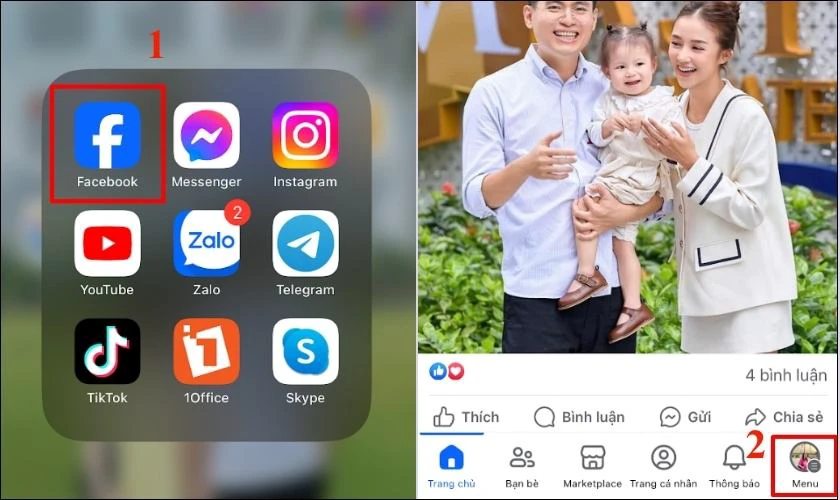
- Bước 2: Ở giao diện mới này, bạn chọn mục Nhóm để xem danh sách các nhóm mà bạn tham gia. Tiếp đó, bạn cần tìm và nhấn vào biểu tượng cài đặt nhóm. Cụ thể là biểu tượng bánh răng ngay trên góc phải màn hình.
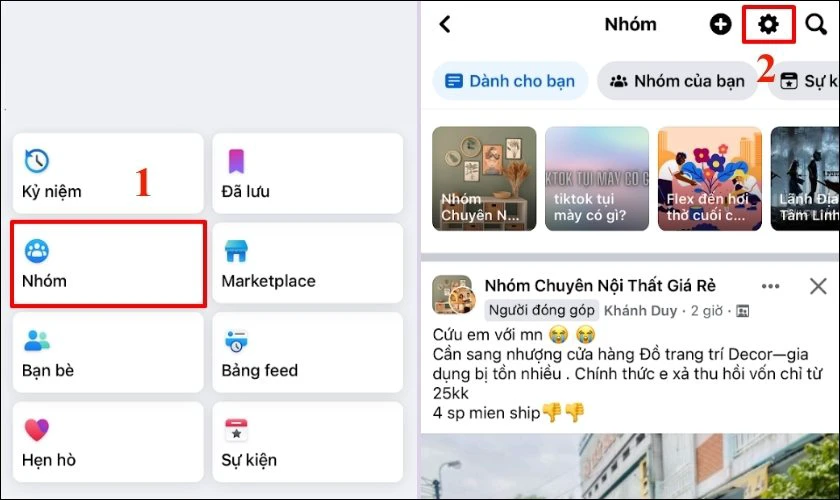
- Bước 3: Tại menu Cài đặt nhóm, chọn Thành viên để xem danh sách các nhóm mà bạn đã tham gia. Bạn chỉ cần nhấn vào Rời khỏi là bạn đã có thể rời nhóm trên Facebook.
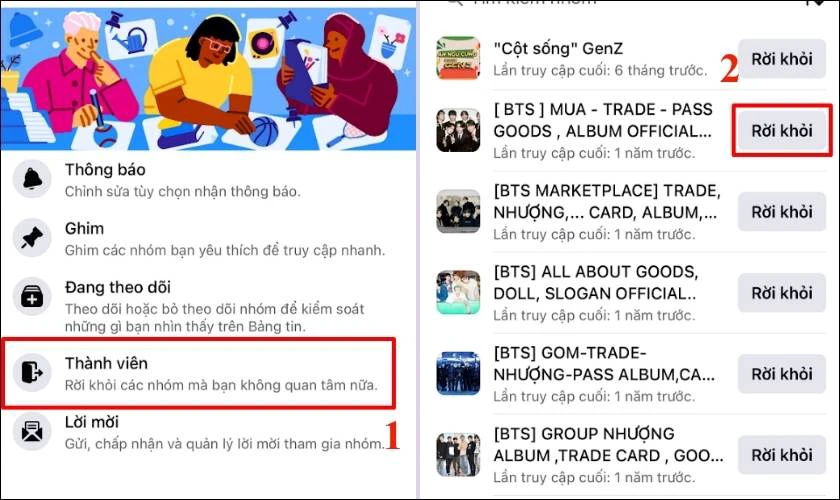
- Bước 4: Cuối cùng là xác nhận quyết định Rời nhóm để hoàn tất nhé!
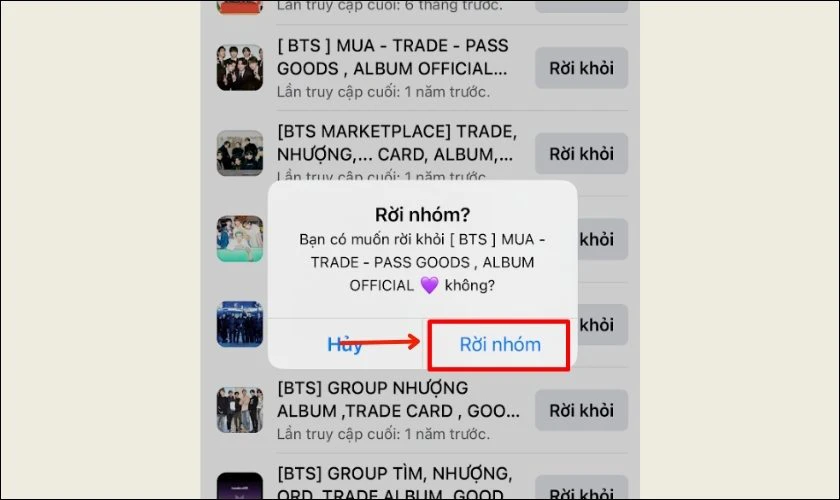
Bằng cách này, bạn có thể nhanh chóng giảm bớt số lượng nhóm trên Facebook của mình.
Xem thêm: Cách xem mật khẩu Facebook trên điện thoại nhanh chóng.
Cách rời các nhóm Facebook trên máy tính
Nếu bạn đang sử dụng Facebook trên máy tính và muốn dễ dàng rời khỏi các nhóm. Hãy làm theo hướng dẫn chi tiết ngay bên dưới đây nhé!
- Bước 1: Truy cập trang web Facebook và đăng nhập vào tài khoản của bạn.
- Bước 2: Ở cột bên trái trang chính của bạn, bạn sẽ thấy danh sách các mục. Hãy chọn mục Nhóm nhé!
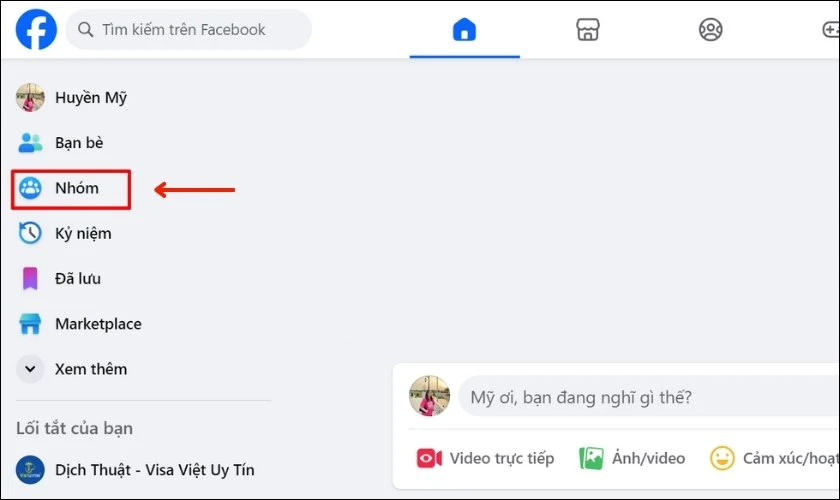
- Bước 3: Tiếp đó, chọn biểu tượng cài đặt trong mục Nhóm này.
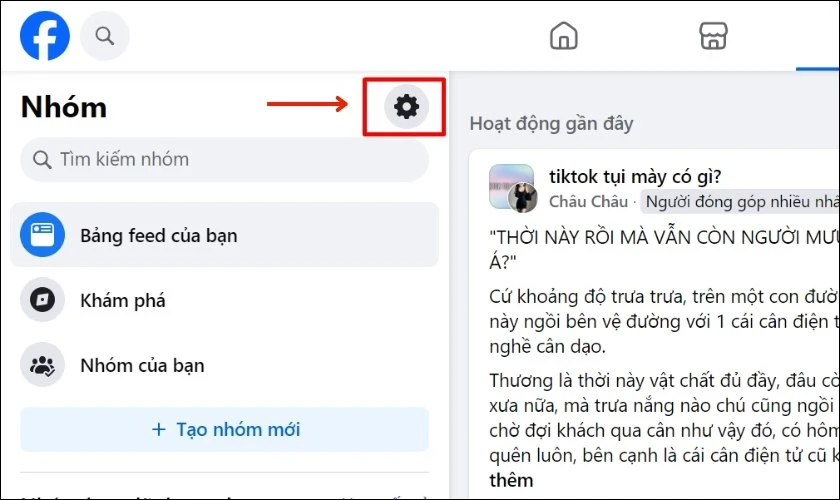
- Bước 4: Tại phần cài đặt, chọn Thành viên để tiến hành rời các nhóm Facebook trên máy tính.
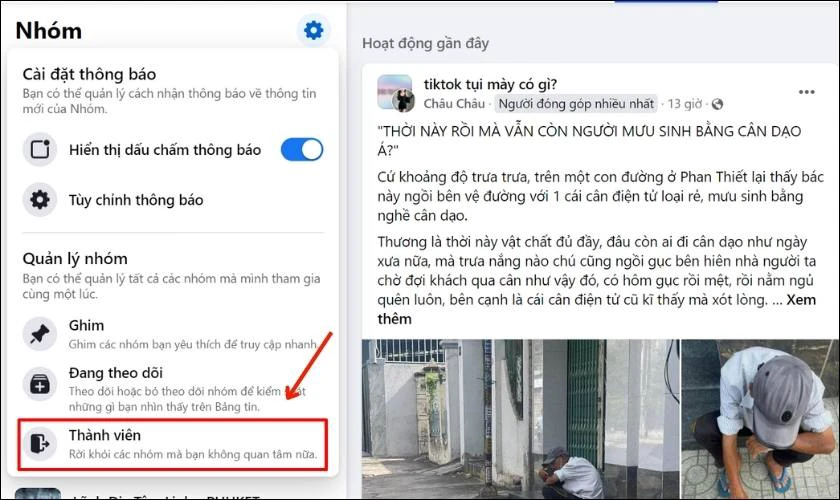
- Bước 5: Một loạt danh sách nhóm bạn tham gia sẽ hiện lên. Bạn chỉ cần chọn Rời nhóm mà bạn muốn.
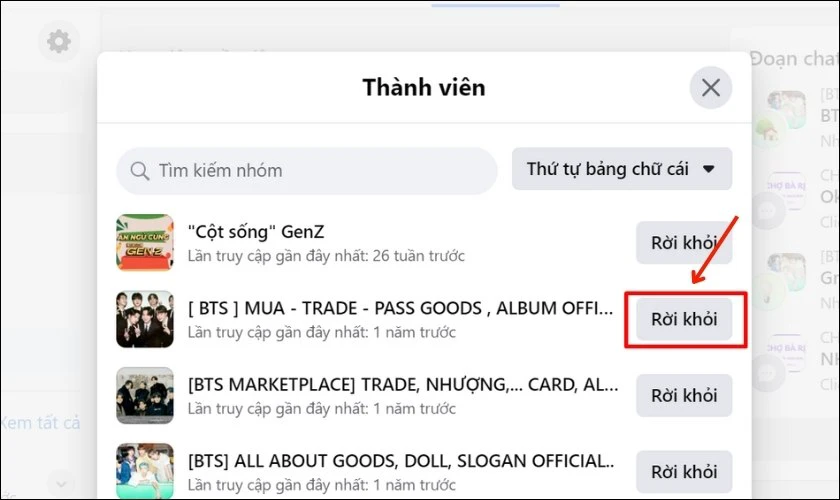
- Bước 6: Cuối cùng, bạn hãy xác nhận Rời khỏi nhóm nhé!
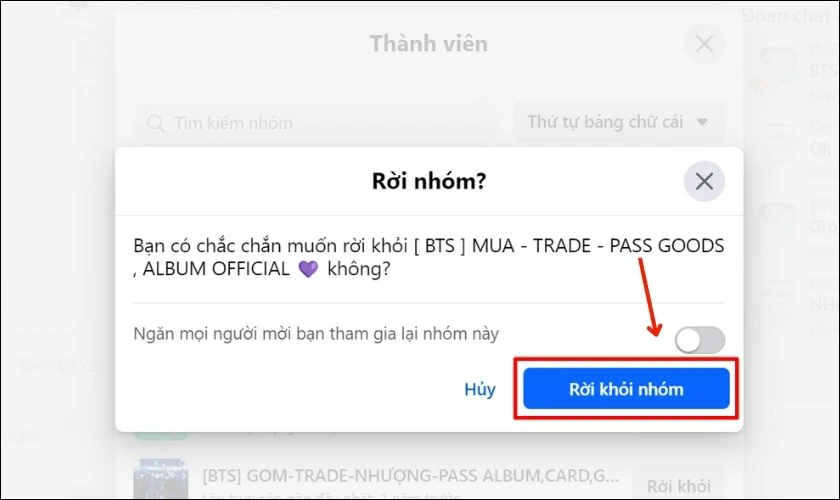
Bằng cách này, bạn có thể dễ dàng rời khỏi các nhóm trên Facebook khi sử dụng máy tính của mình.
Xem thêm: Không bỏ lỡ bất cứ nội dung thú vị nào bằng cách tải video trên Facebook. Tham khảo cách tải ngay tại đây!
Cách rời nhiều nhóm Facebook cùng lúc trên máy tính qua tiện ích L.O.C
Một cách rời nhiều nhóm cùng lúc trên Facebook mà bạn không thể bỏ qua. Chính là sử dụng tiện ích L.O.C có trên trình duyệt Chrome, chi tiết cách làm như sau:
- Bước 1: Cài đặt tiện ích L.O.C trên Chrome theo đường link: https://chromewebstore.google.com/detail/eojdckfcadamkapabechhbnkleligand
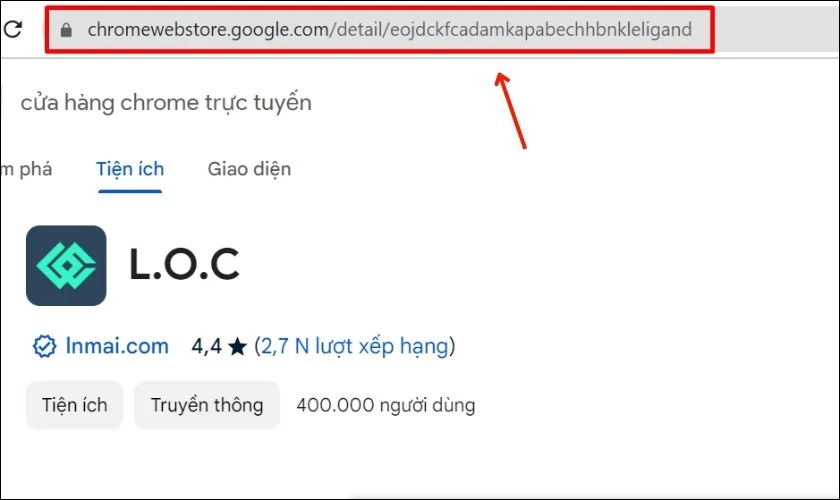
- Bước 2: Bạn nhấn vào nút Add to Chrome vào trình duyệt của mình nhé!
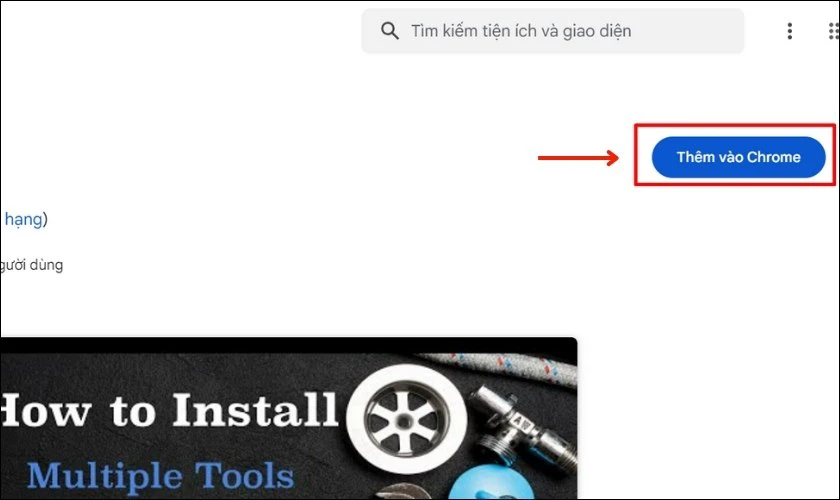
- Bước 3: Tiếp theo, bạn hãy xác nhận Thêm tiện ích này trên máy tính ngay.
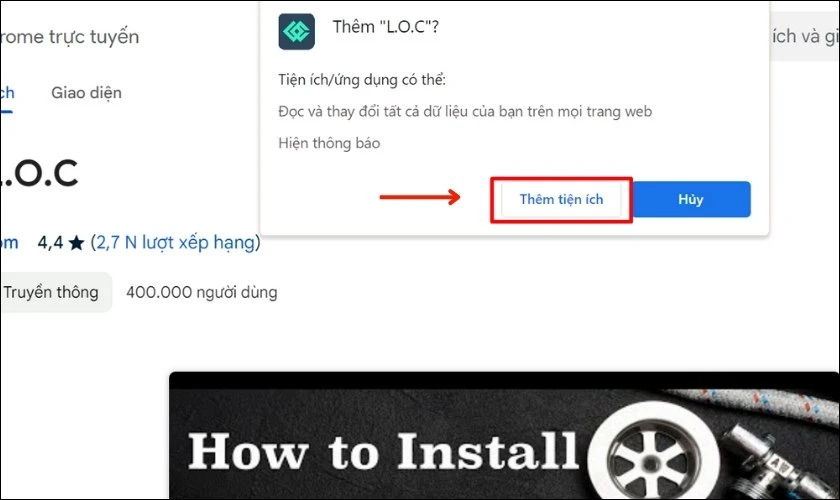
- Bước 4: Đăng nhập vào tài khoản Facebook của bạn trên máy tính.
- Bước 5: Bạn hãy nhấp vào biểu tượng tiện ích L.O.C ở thanh công cụ của trình duyệt để mở ứng dụng.
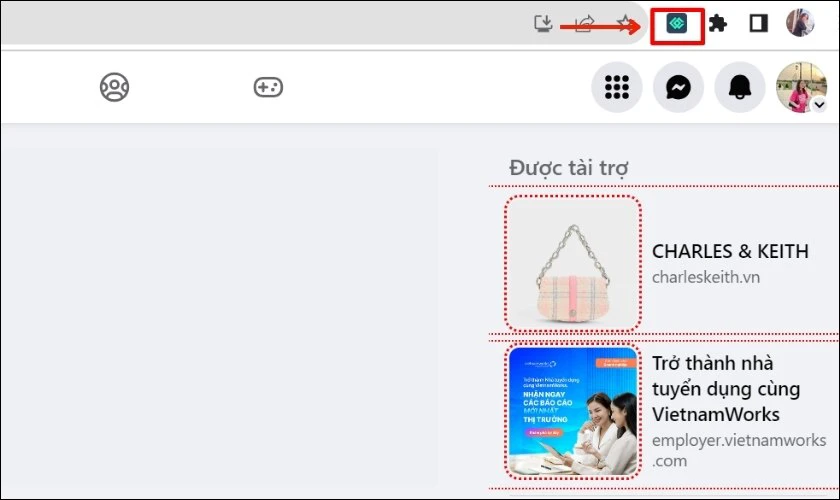
- Bước 6: Trong giao diện của ứng dụng, bạn cần chọn mục Tool. Sau đó chọn Group Scanner để mở tính năng quét nhóm.
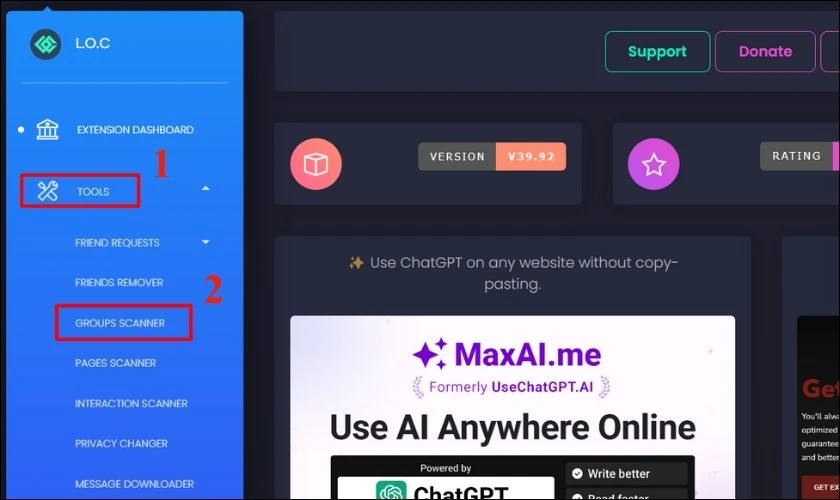
- Bước 7: Tích vào ô Select All nếu bạn muốn rời tất cả các nhóm hiện tại hoặc chọn từng nhóm bạn muốn rời.
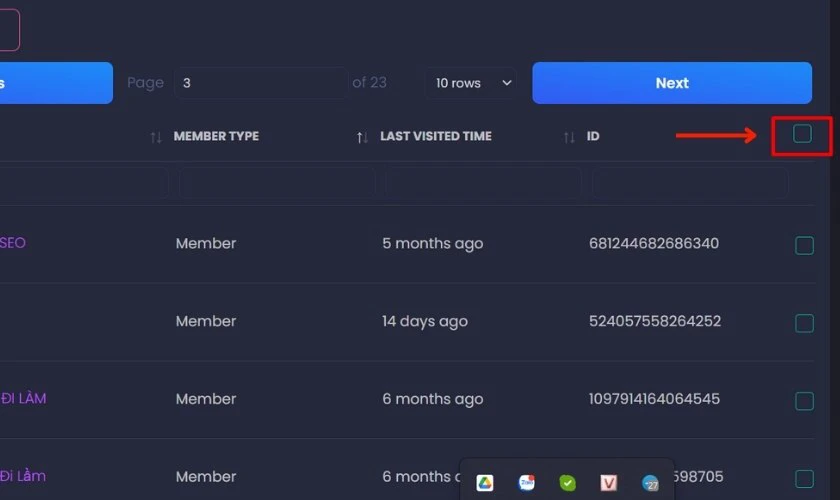
- Bước 8: Sau khi chọn nhóm, bạn nhấp vào tùy chọn Leave.
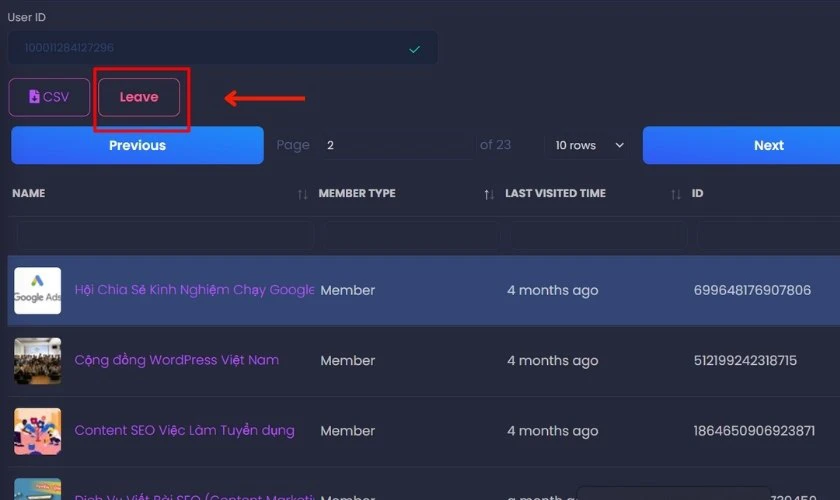
- Bước 9: Bạn nhấp vào nút Yes, delete them! để xác nhận rời khỏi nhóm.
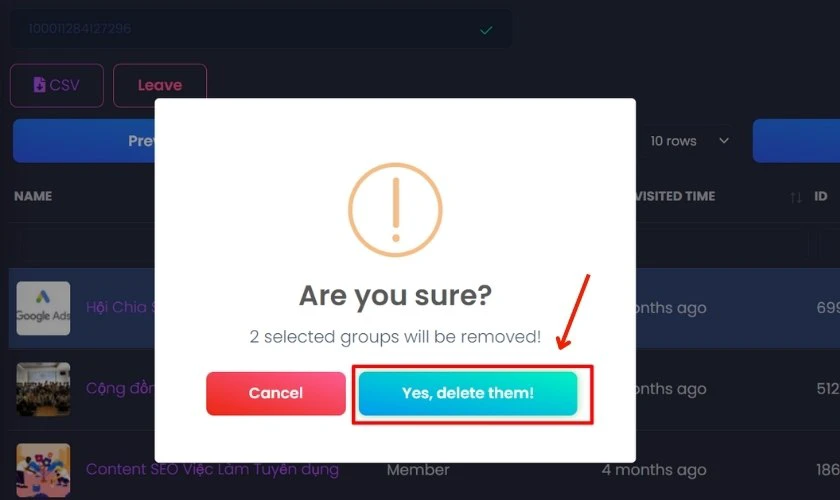
- Bước 10: Cuối cùng, bạn chỉ cần nhấp vào nút OK để hoàn tất quá trình rời nhóm.
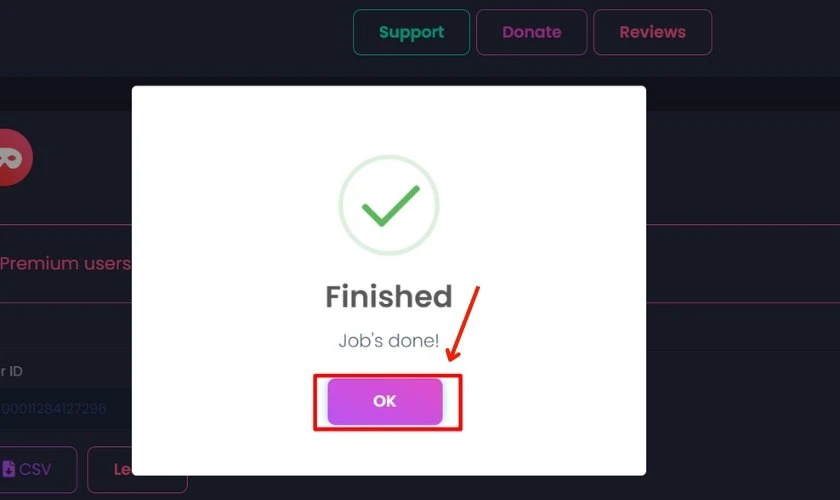
Với tiện ích L.O.C, bạn có thể rời nhiều nhóm trên Facebook cùng lúc một cách thuận tiện.
Xem thêm: Bạn có nhu cầu thay đổi thông tin liên lạc? Tham khảo ngay cách gỡ gmail trên Facebook.
Câu hỏi về cách rời nhiều nhóm cùng một lúc trên Facebook
Nếu bạn đang xem xét việc giảm số lượng nhóm trên Facebook của mình. Dưới đây là một số câu hỏi phổ biến về cách rời nhiều nhóm cùng một lúc.
Làm thế nào khi không thể tìm lại các nhóm Facebook đã rời khỏi?
Nếu bạn đã rời một nhóm trên Facebook và muốn tham gia lại nhưng không thể tìm lại. Bạn có thể thực hiện dựa trên một số bước sau.
- Liên hệ với quản trị viên hoặc thành viên khác: Gửi tin nhắn hoặc yêu cầu gia nhập lại nhóm đó thông qua quản trị viên hoặc các thành viên khác. Thông thường, họ có thể giúp bạn tham gia vào nhóm.
- Tìm trong lịch sử trình duyệt: Kiểm tra lịch sử trình duyệt của bạn để xem liệu có thông tin về trang nhóm mà bạn đã rời không.
Lưu ý: Việc tham gia lại nhóm phụ thuộc vào quy định của nhóm và quyền hạn của quản trị viên. Nếu nhóm đó có tính riêng tư cao hoặc có quy tắc cụ thể. Bạn cần sự hỗ trợ từ quản trị viên hoặc thành viên trong nhóm để có thể gia nhập lại.
Khi đã rời nhóm trên Facebook thì có thể tham gia lại không?
Với Facebook, quá trình tham gia lại vào một nhóm sau khi đã rời khỏi là khá đơn giản. Dưới đây là cách bạn có thể tham gia lại:
- Bước 1: Bạn hãy sử dụng thanh tìm kiếm trên Facebook để tìm lại tên của nhóm mà bạn đã rời.
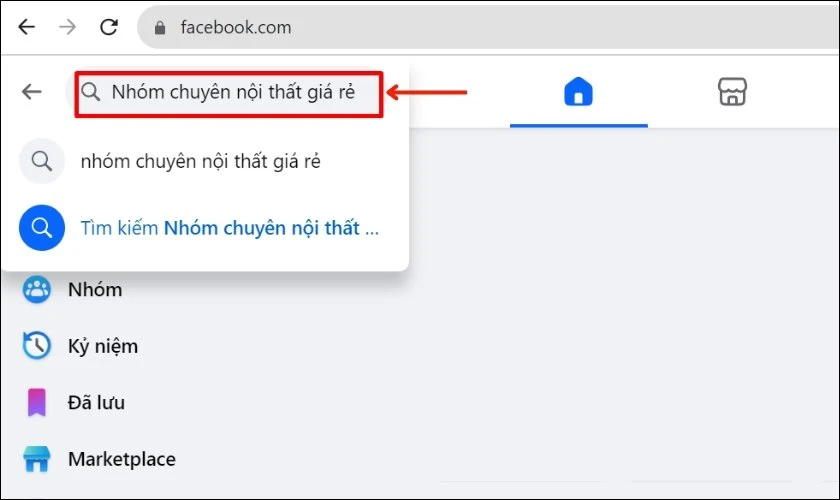
- Bước 2: Khi bạn tìm thấy nhóm, nhấp vào tên nhóm để mở trang nhóm.
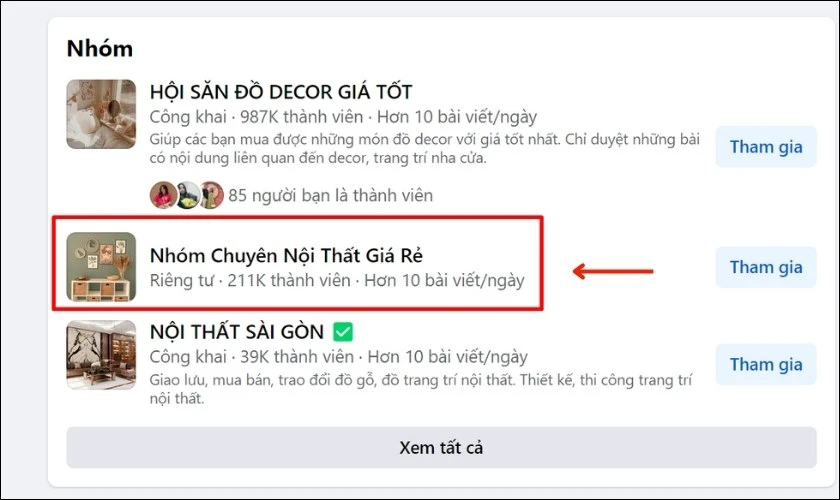
- Bước 3: Tại trang nhóm, bạn sẽ thấy tùy chọn Tham gia nhóm. Nhấp vào nút này để gửi yêu cầu gia nhập lại nhóm.
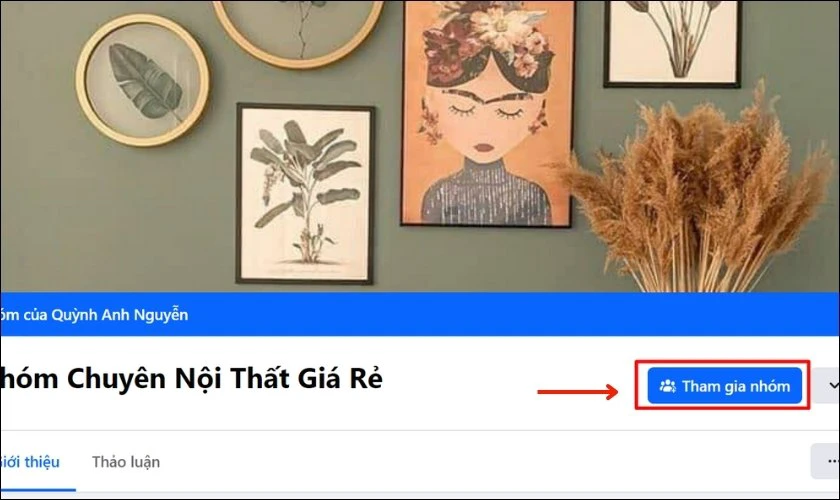
Nhớ rằng quản trị viên của nhóm có thể cần phê duyệt yêu cầu gia nhập của bạn. Sau khi yêu cầu được chấp nhận, bạn sẽ có thể tham gia lại nhóm và theo dõi các hoạt động.
Kết luận
Trên đây là toàn bộ cách rời nhiều nhóm trên Facebook mà chúng tôi chia sẻ đến bạn. Hy vọng sẽ giúp bạn thực hiện thành công ngay từ lần đầu tiên. Và cũng đừng quên chia sẻ thông tin hữu ích này của Điện Thoại Vui đến với bạn bè xung quanh bạn nhé!
Link nội dung: https://melodious.edu.vn/cach-out-nhom-tren-facebook-a66312.html